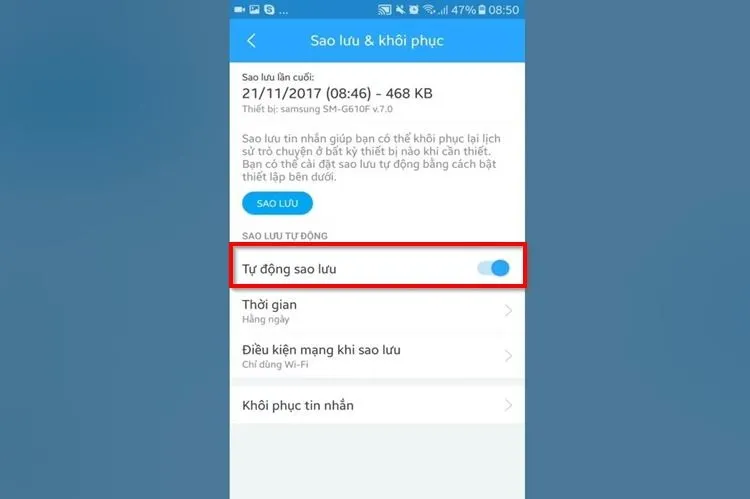Nếu bạn đang sử dụng Zalo là phương tiện để trao đổi thông tin, giao tiếp hằng ngày thì bạn nên bật tự động sao lưu dữ liệu hằng ngày để lưu trữ tốt nhất mọi dữ liệu của bạn. Việc này còn giúp dữ liệu của bạn còn được lưu trữ khi đổi thiết bị sử dụng.
Trong quá trình sử dụng Zalo chẳng may có nhiều nguyên nhân dẫn khiến tài khoản của bạn bị xoá hết dữ liệu và trong số đó có nhiều thông tin quan trọng bạn cần lưu giữ. Chính vì vậy việc làm cần thiết để đảm bảo dữ liệu của bạn luôn được an toàn đó là sao lưu dữ liệu mỗi ngày. Cùng tham khảo bài viết dưới đây, Blogkienthuc.edu.vn sẽ hướng dẫn bạn cách thực hiện nhé!
Bạn đang đọc: Mẹo bật tự động sao lưu Zalo mỗi ngày để bảo vệ dữ liệu của bạn không bị mất
Cách bật tự động trên Zalo
Bước 1: Truy cập vào ứng dụng Zalo > Chọn vào Cá nhân ở góc dưới cùng bên phải > Nhấn chọn Cài đặt có biểu tượng bánh răng ở góc trên bên phải.
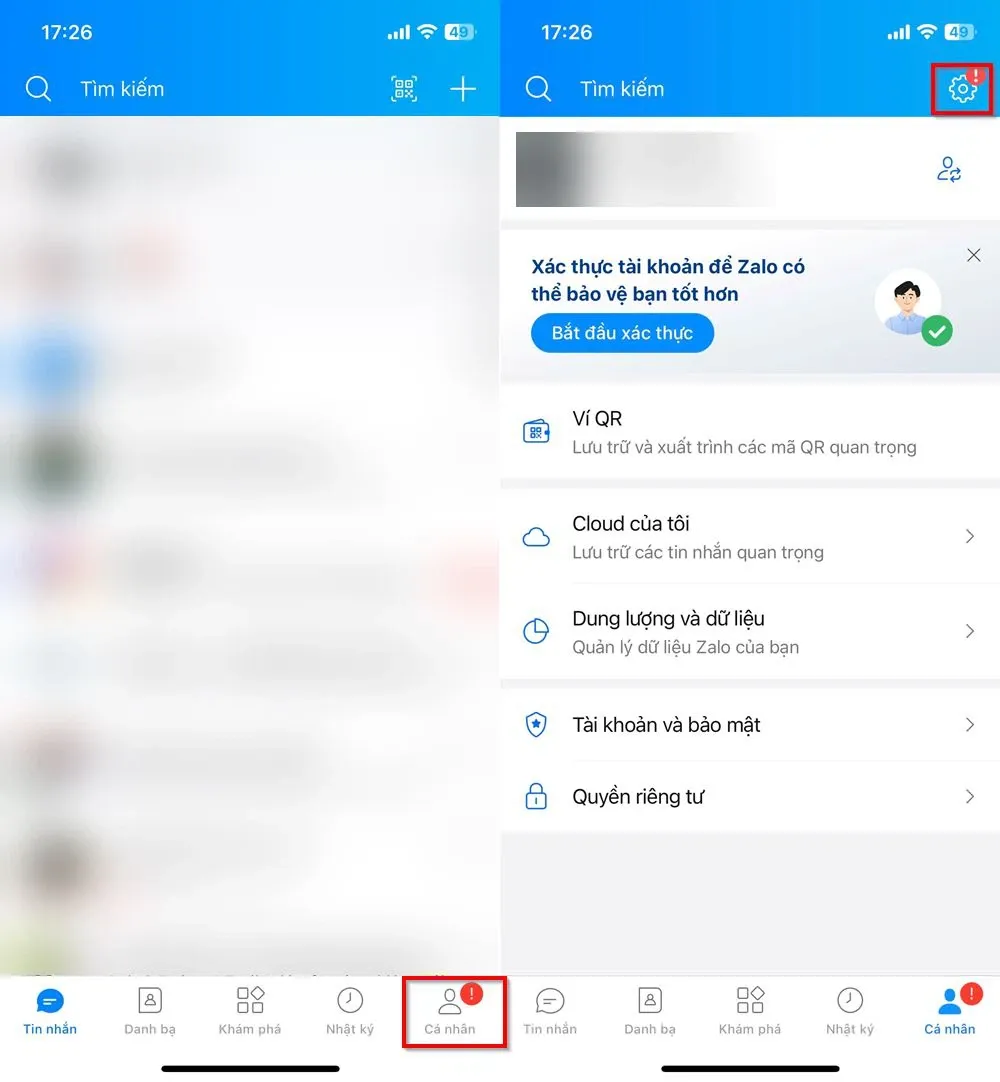
Bước 2: Chọn mục Sao lưu và khôi phục > Bật tính năng Tự động sao lưu mỗi ngày lên. Vậy là xong rồi.
Tìm hiểu thêm: Tìm hiểu tổng đài VNPAY là gì? Những thông tin cơ bản nên biết khi sử dụng ví VNPAY
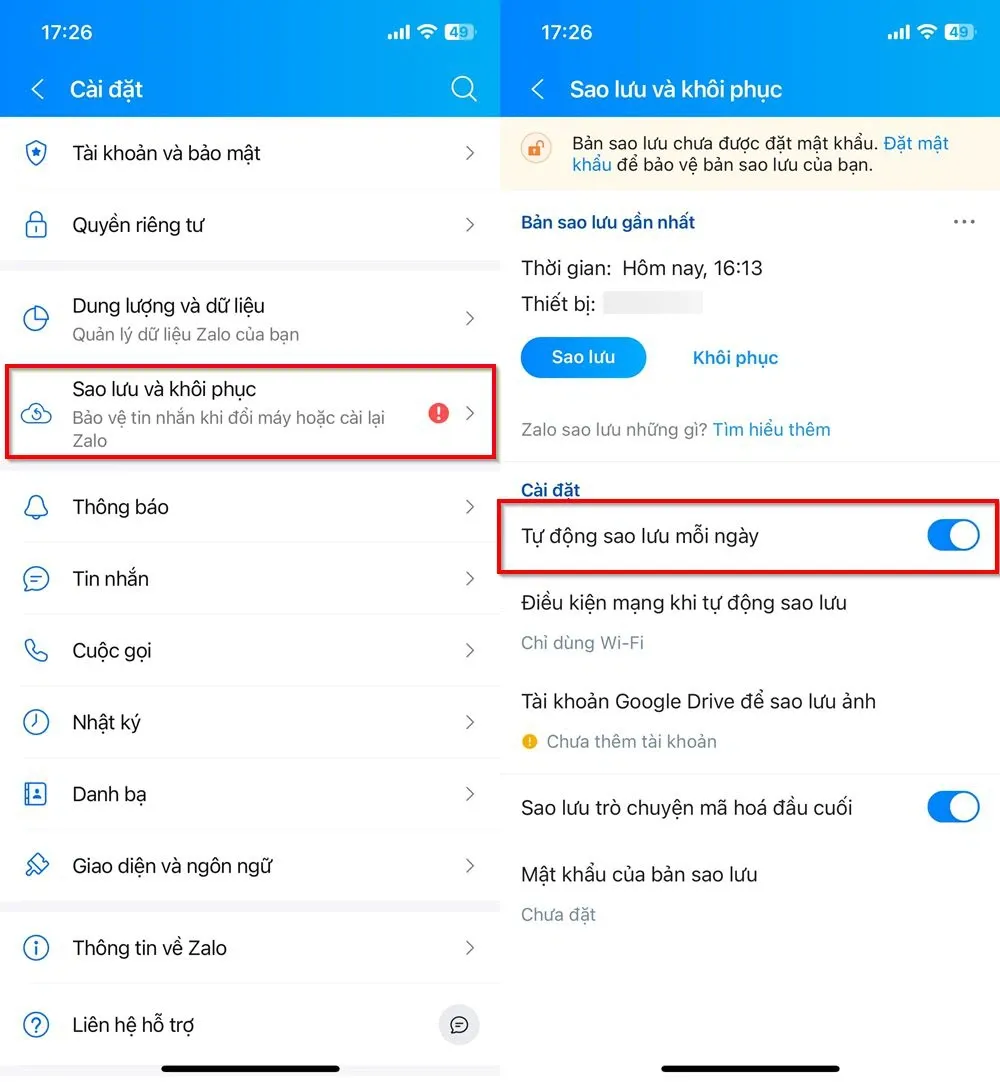
>>>>>Xem thêm: Cách bật HDR trên Windows 10
Lưu ý: Quá trình sao lưu mỗi ngày này chỉ hoạt động khi thiết bị của bạn đang kết nối Wi-Fi. Vì khi sao lưu, hệ thống cần rất nhiều dữ liệu mạng nên dữ liệu 4G sẽ không đủ cho quá trình này thực hiện.
Nếu bạn cần khôi phục dữ liệu, bạn có thể tham khảo bài viết: Cách khôi phục tin nhắn Zalo đã xóa trên điện thoại và máy tính.
Với vài bước đơn giản trên bạn đã có thể lưu giữ được những dữ liệu của bạn bằng cách sao lưu dữ liệu hằng ngày. Đây là việc làm vô cùng cần thiết giúp lưu giữ nhiều thông tin dữ liệu cho bạn trong nhiều trường hợp xấu hoặc bạn đổi máy. Chúc các bạn thực hiện thành công!
Xem thêm: Liệu có thể khôi phục tin nhắn Zalo chưa sao lưu hay không?